Постављање ИПТВ-а на Ростелецом рутерима
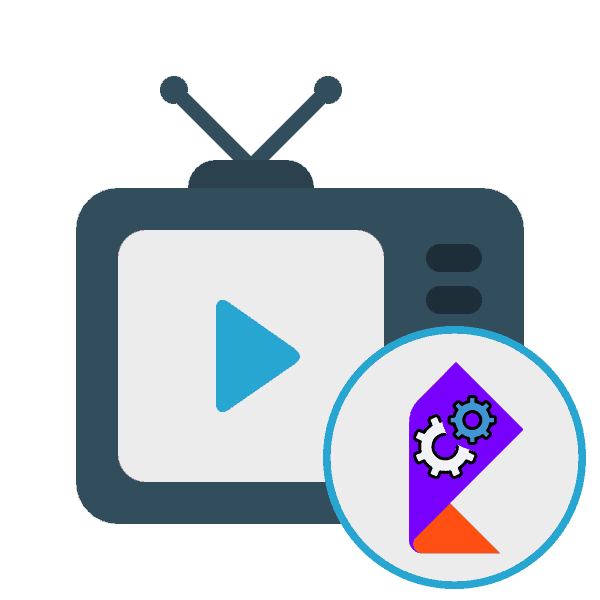
Један од највећих Интернет провајдера у Руској Федерацији зове се Ростелецом и дистрибуира сопствене моделе рутера за новоприкључене кориснике. Неки од њих морају да конфигуришу функцију ИПТВ за гледање телевизије путем интернета. У данашњем чланку желимо показати две доступне опције за имплементацију овог задатка користећи два различита модела усмјеривача као примјер.
Конфигуришите ИПТВ на Ростелецом рутерима
ИПТВ је технологија која вам омогућава гледање различитих телевизијских програма путем интернетске везе. Најчешће се то врши повезивањем ЛАН кабла на телевизор, што обезбеђује брзу и стабилну везу. Међутим, само то није довољно, морат ћете извршити одређене промене у поставкама вашег постојећег модема.
Ф @ ст 1744
Ф @ ст 1744 в2 и в4 је власничка компанија компаније Ростелецом, која се најчешће дистрибуира. Због тога првобитно желимо да покажемо принцип конфигурације ИПТВ-а у интерфејсу овог рутера, који се изводи на следећи начин:
- Отворите било који згодан веб претраживач и прођите кроз адресну траку на
192.168.1.1или192.168.0.1. - Када се од вас затражи да унесете корисничко име и лозинку, унесите
adminу оба поља ако сами нисте унели измене у подацима за пријаву. - После отварања веб интерфејса, боље је променити језик у погоднији одабиром одговарајуће опције из скочног менија.
- Преко горњег панела идите на одељак „Мрежа“ .
- Изаберите категорију ВАН .
- Подесите врсту интерфејса на „Бридге“ .
- Активирајте ВЛАН мод тако да означите одговарајућу ставку маркером.
- Сада подесите ВЛАН ИД. У већини случајева требате поставити вредност на 50 , али препоручујемо да се прво обратите провајдеру Интернет услуга како бисте разјаснили ову поставку. Приоритет у линији "802.1П" сет 4 .
- Преостала поља оставите непромењена, идите доле и кликните на „Додај“ .
- Затим пређите на одељак „Напредно“ .
- Отворите категорију „Груписање интерфејса“ .
- Створите прву групу обележавањем одговарајућег предмета маркером.
- Попните се да бисте одабрали ВАН1 интерфејс у групи и кликните на Адд .
- Примените промене кликом на дугме на дну менија.
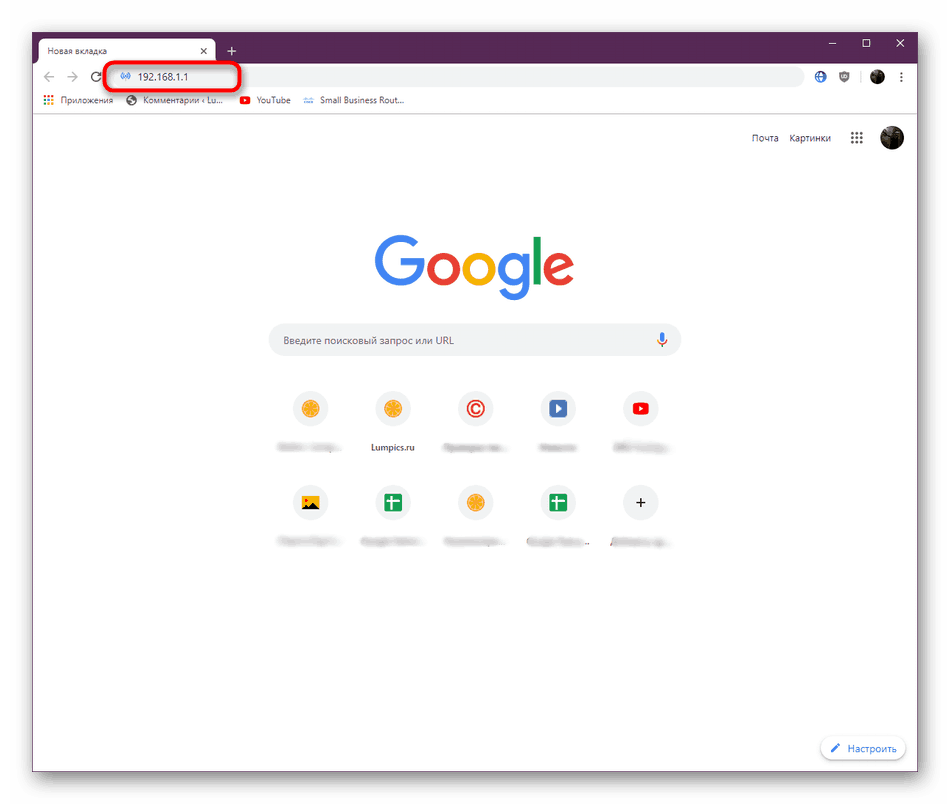
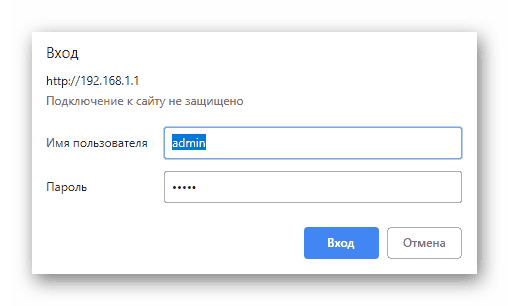
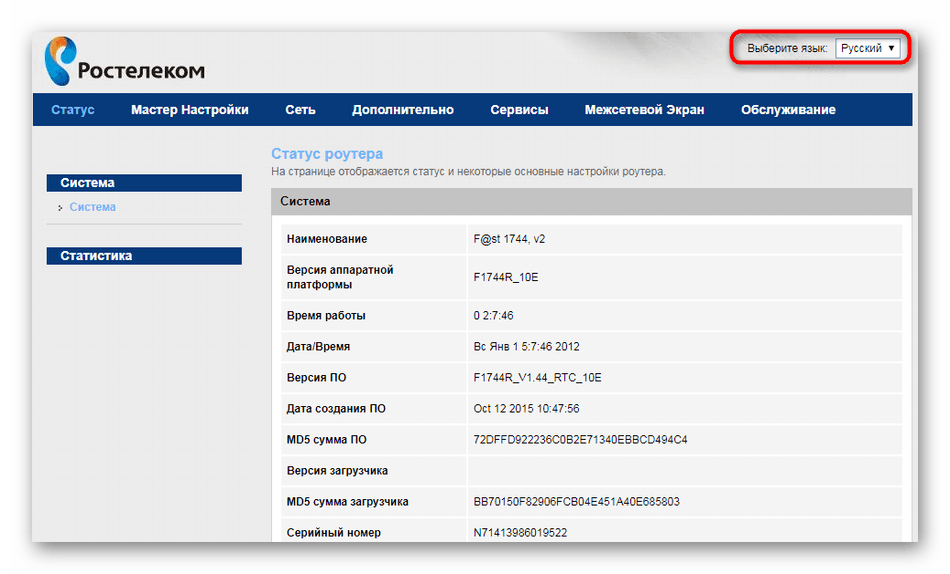
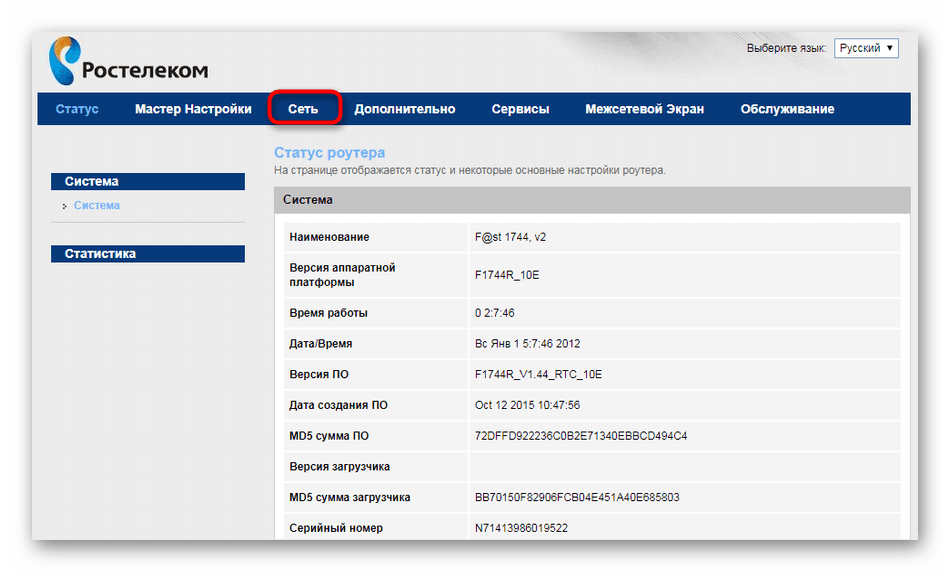
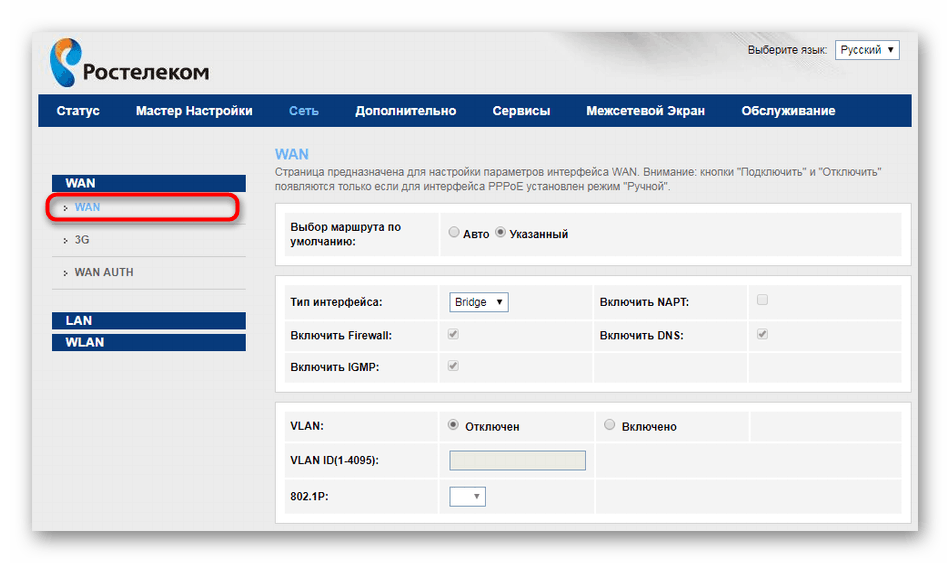
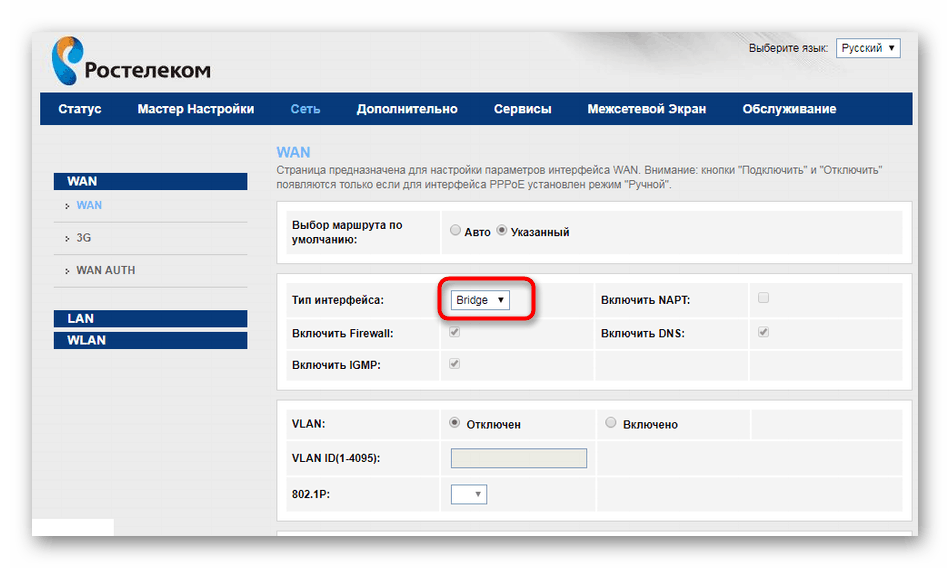
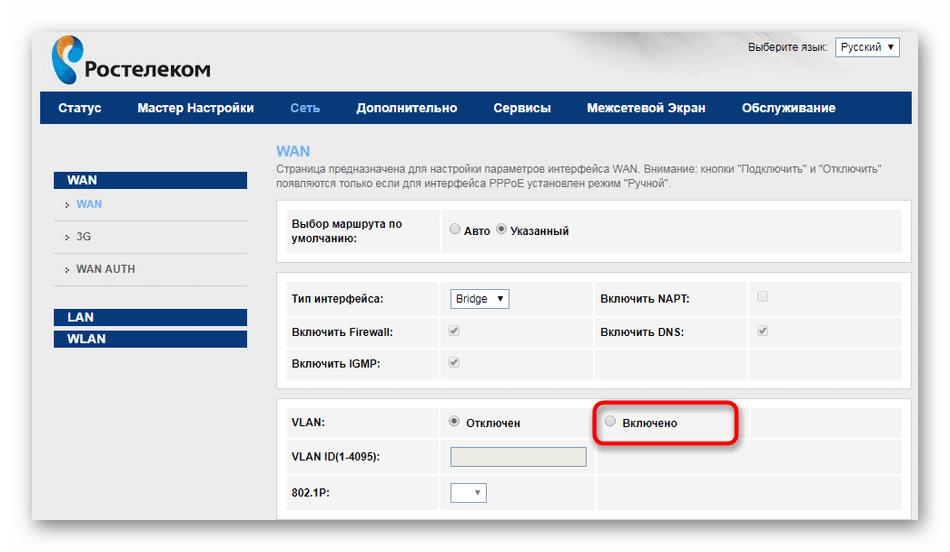
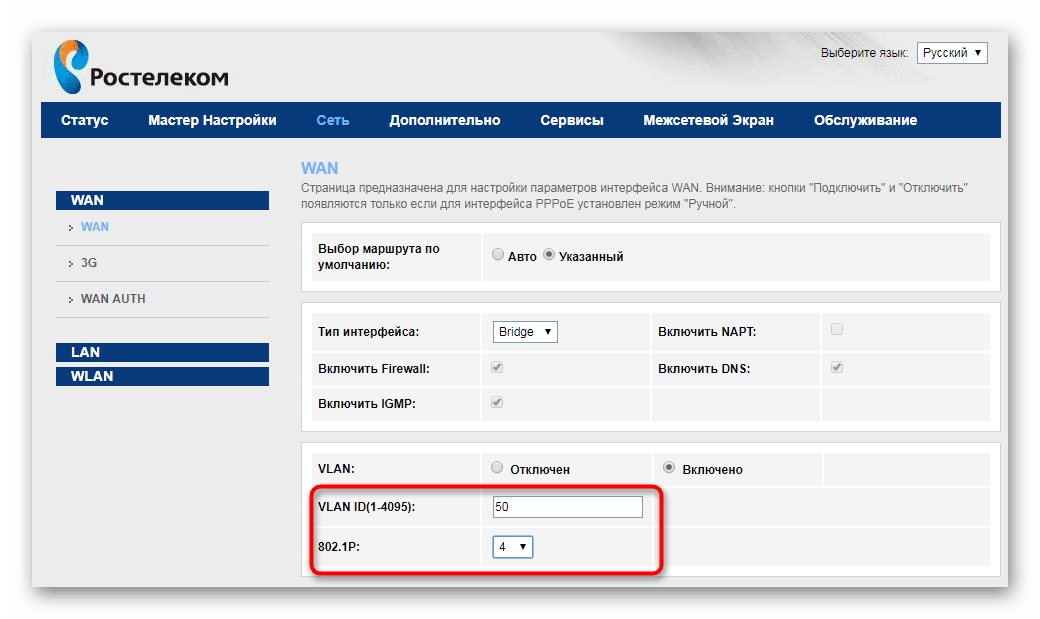
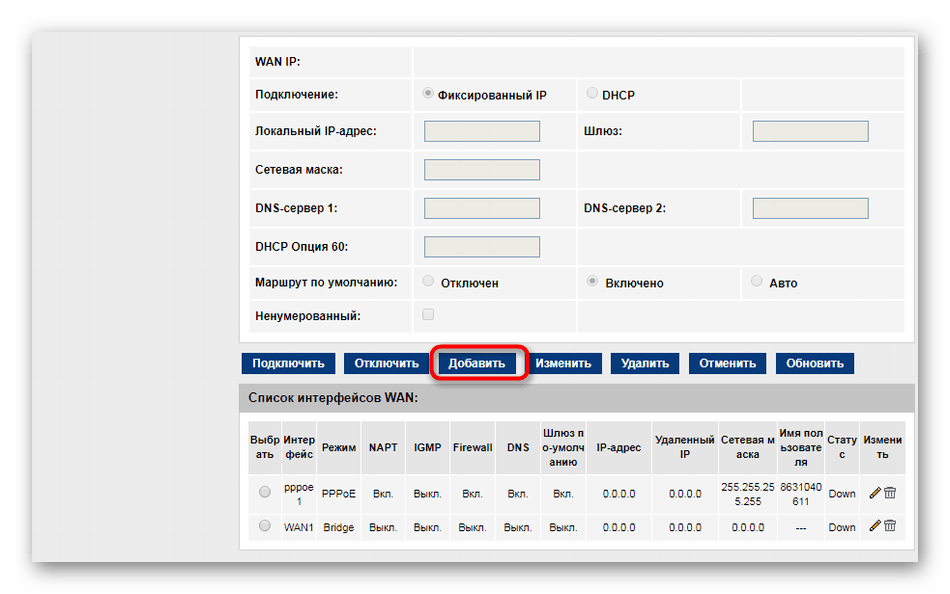
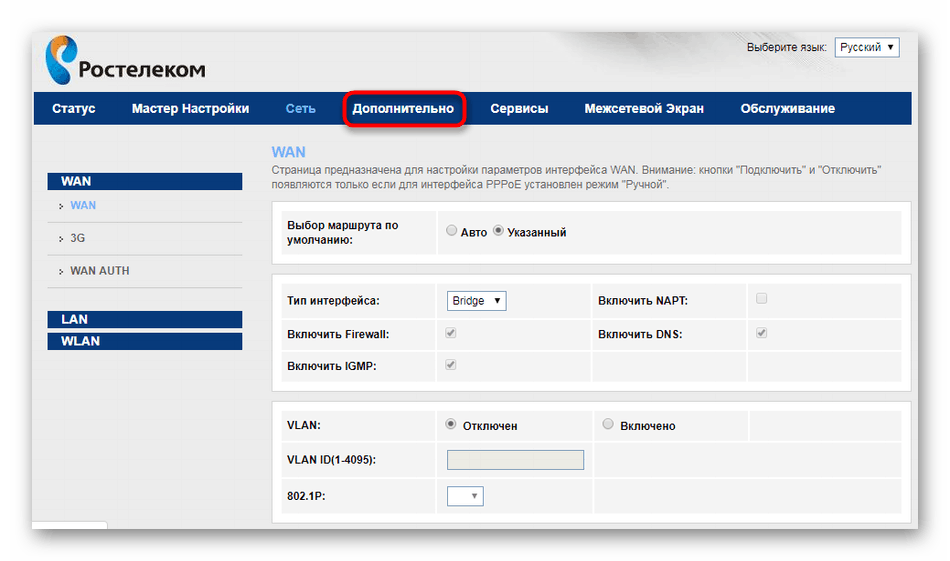
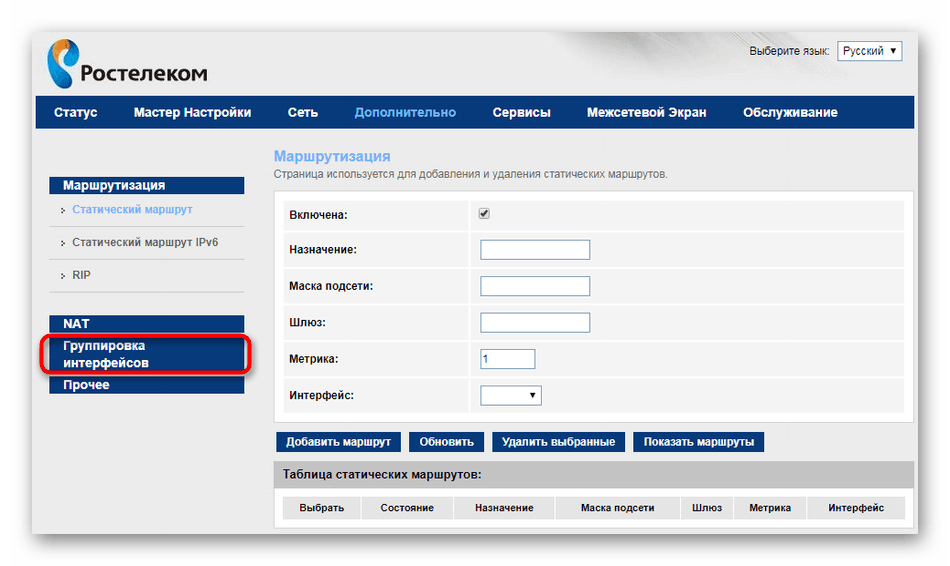
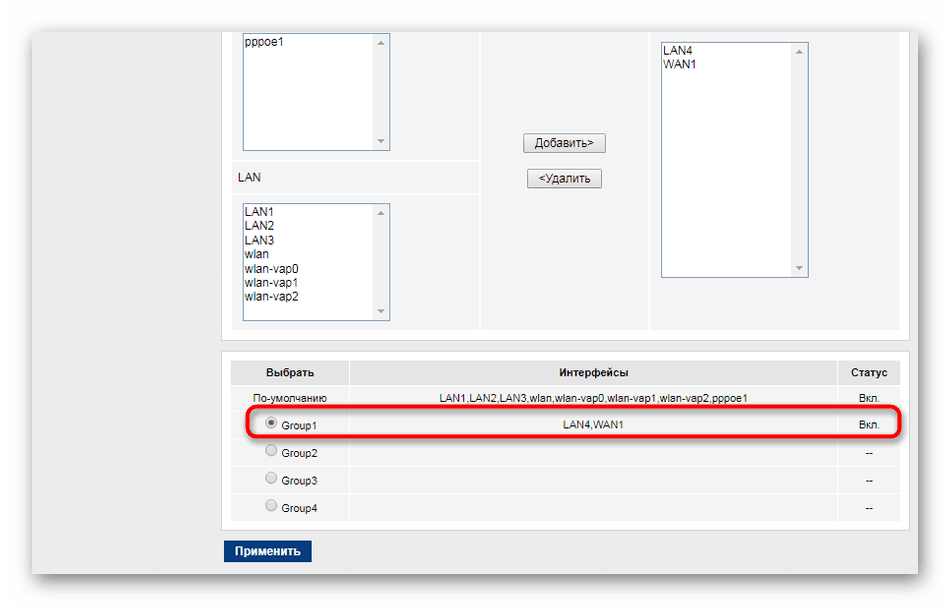
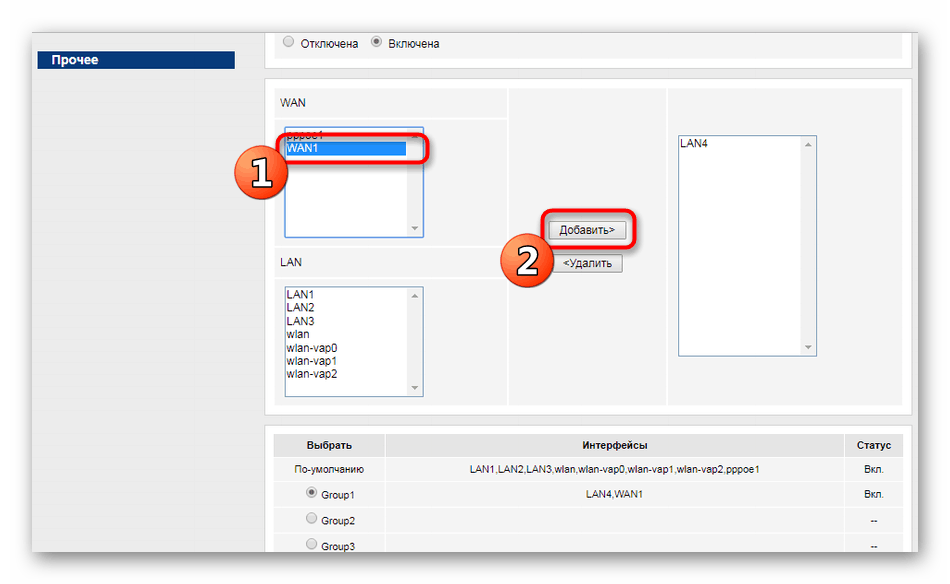
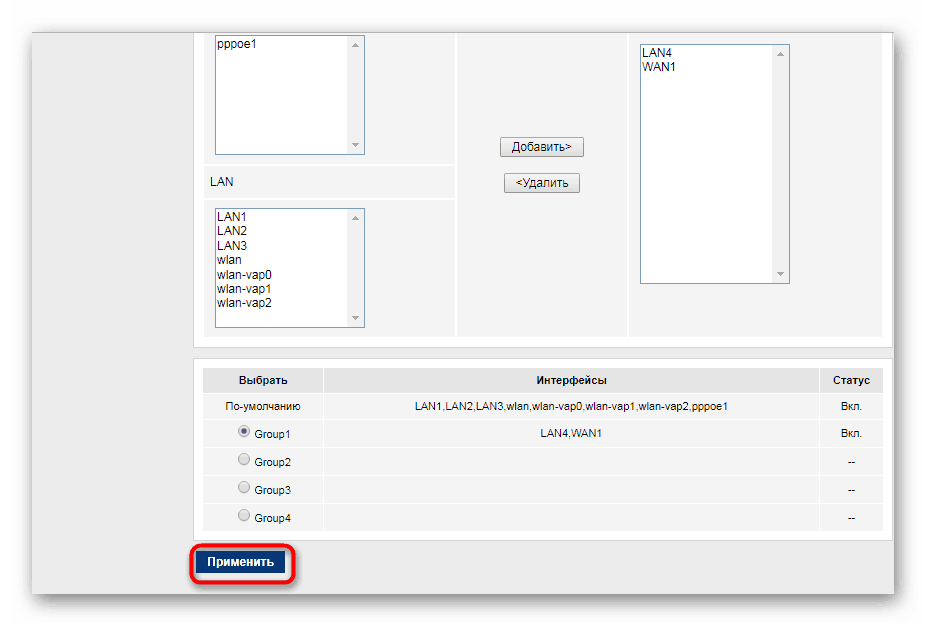
Наведена упутства су универзална, међутим, понекад могу бити изузетака који су повезани са моделом рутера из компаније Фаст или са одабраним телевизором. Стога, ако наиђете на било какве потешкоће, топло препоручујемо да се обратите свом провајдеру Интернет услуга како бисте разјаснили детаље везе.
Рутери других произвођача
Приликом повезивања са Интернетом од Ростелецом-а, не купују сви власнички модели рутера, па ће наићи на неусклађеност интерфејса. Нудимо да анализирамо поступак подешавања ИПТВ-а на примеру уређаја АСУС-а. Ако имате другу опрему, једноставно поновите овај приручник, узимајући у обзир одређени распоред ставки менија на веб интерфејсу.
- Изаберите језик интерфејса „руски“ да бисте поједноставили рад.
- Помоћу менија са леве стране идите на одељак „Локална мрежа“ или „ЛАН“ .
- Отворите ИПТВ категорију .
- Прво одаберите профил провајдера и ИПТВ порт (прикључак кроз који ће бити повезан кабл). Ако немате информације о профилу провајдера, оставите ово поље празно или наведите податке тако што ћете се обратити телефону за техничку подршку.
- Затим ћете морати омогућити усмјеравање мултицаст-а и ИГМП Сноопинг. Ови параметри ће омогућити мрежним уређајима да надгледају размену Интернет промета.
- Када завршите, кликните на „Примени“.
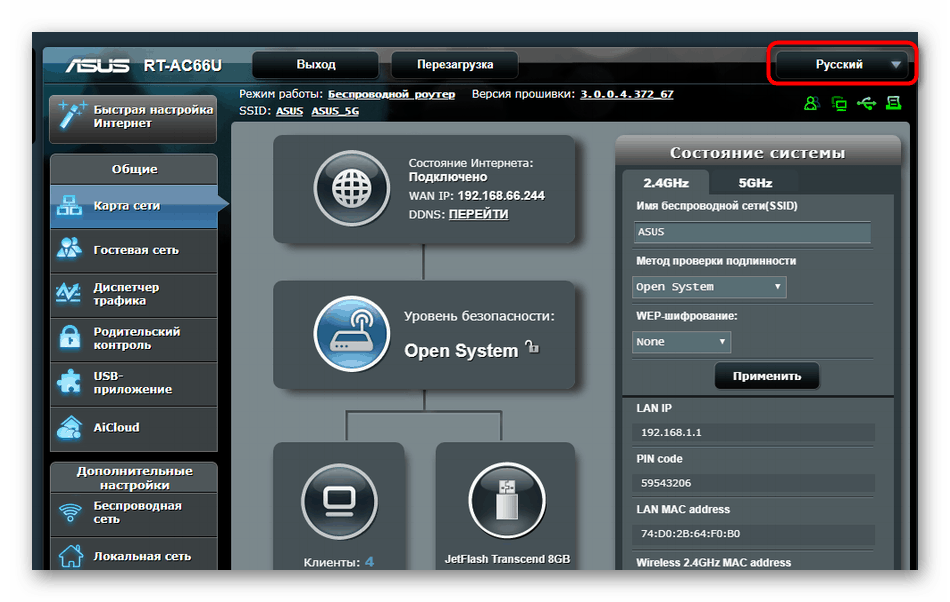
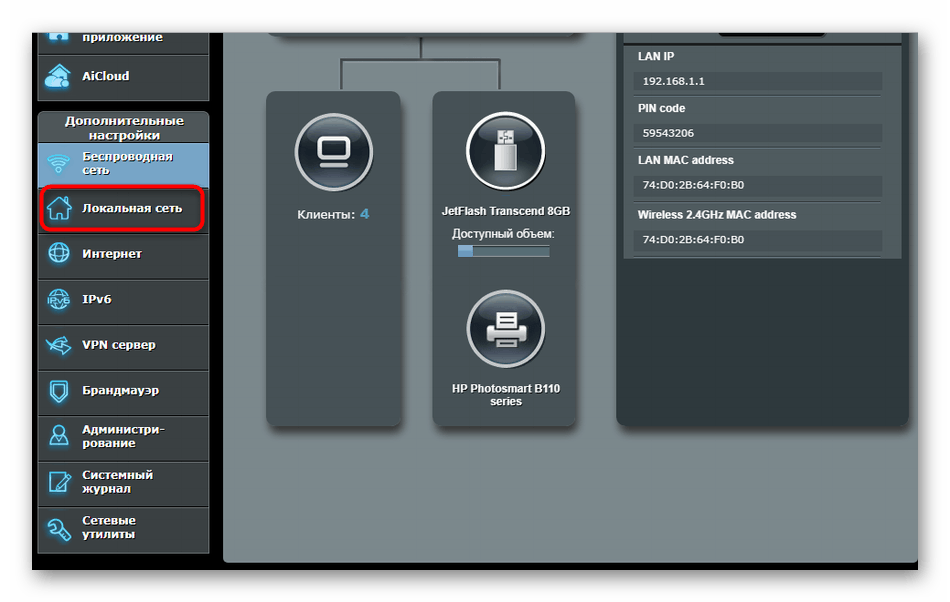
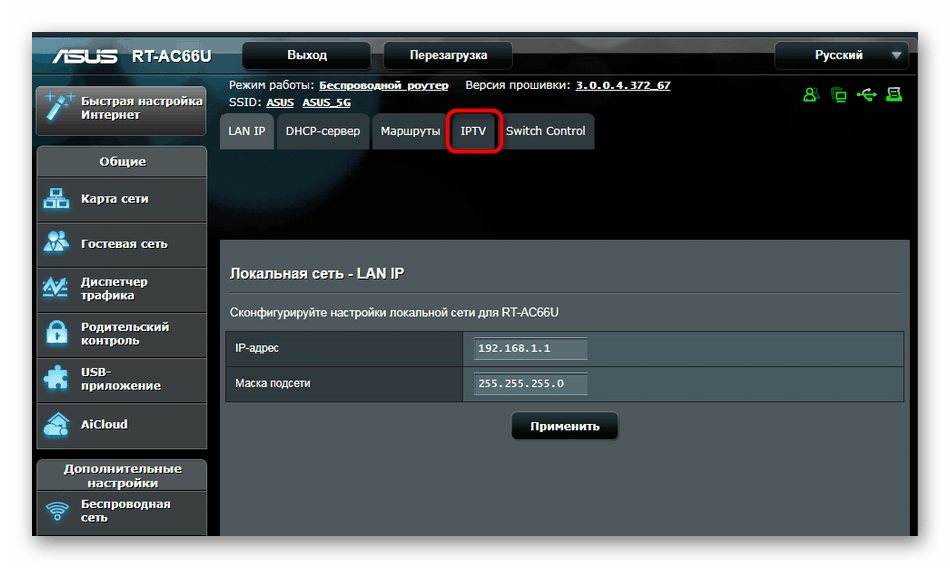
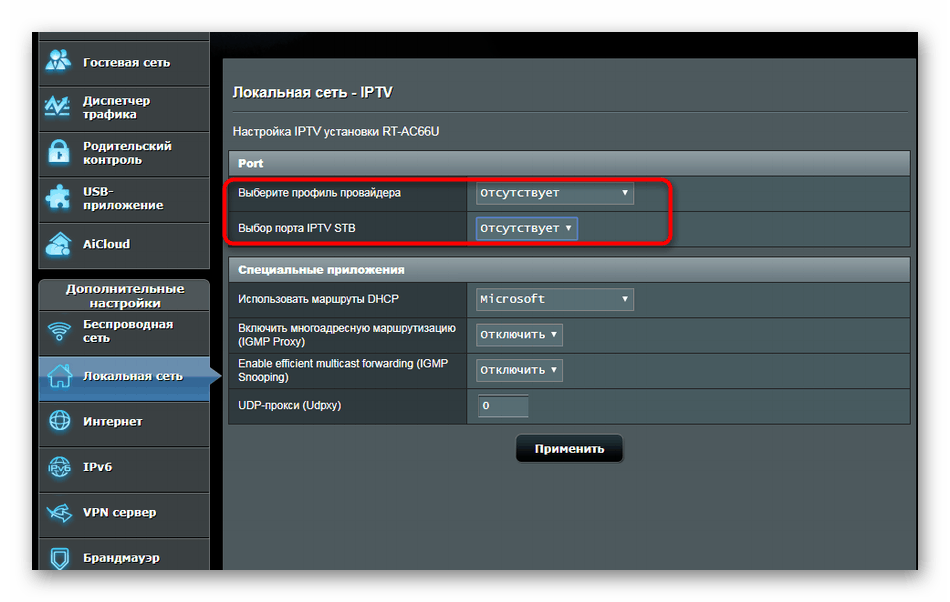
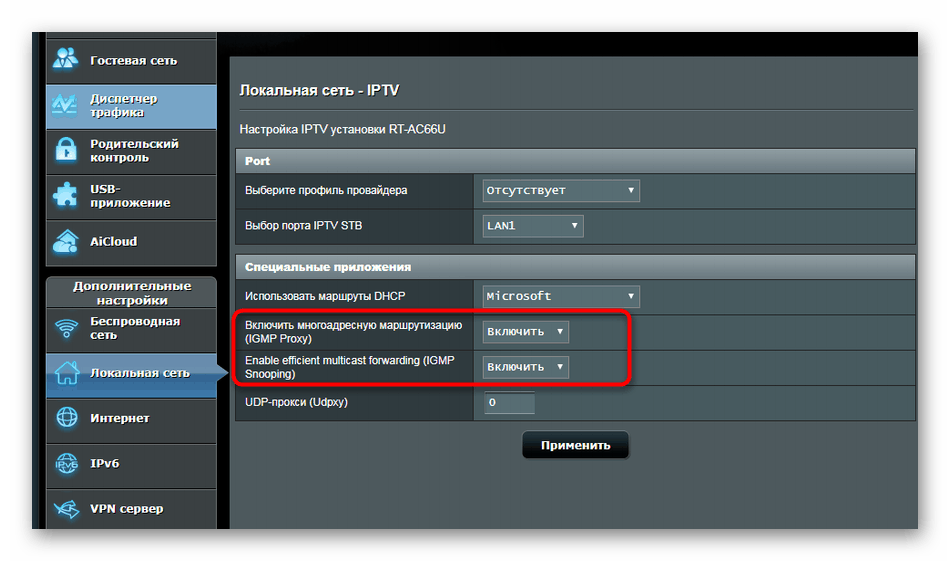
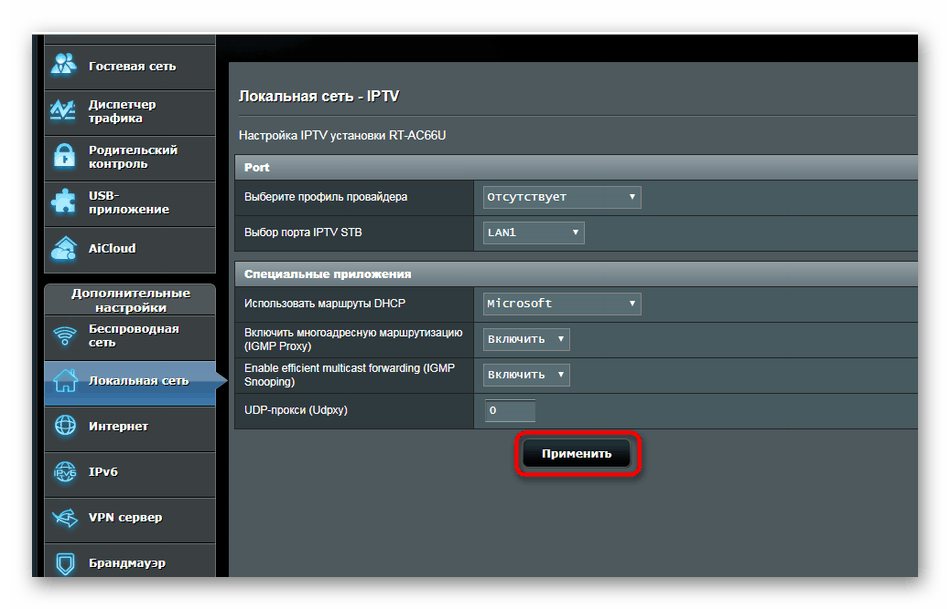
Наши други аутори у одвојеним чланцима такођер су детаљно испитали поступак конфигурирања ИПТВ-а на различитим моделима рутера. Ако изненада приметите подударање од стране произвођача, погледајте доле наведене материјале, где ћете наћи баш прави приручник.
Прочитајте још: Конфигуришите ИПТВ на рутеру Д-Линк ДИР-100 / ТП-Линк ТЛ-ВР740н / Зикел Кеенетиц Лите
Изнад, били сте упознати са ИПТВ конфигурацијом приликом повезивања са Ростелецом провајдером. Као што видите, у томе нема ништа компликовано, само је потребно да следите једноставна упутства и наставите са подешавањем самог телевизора.